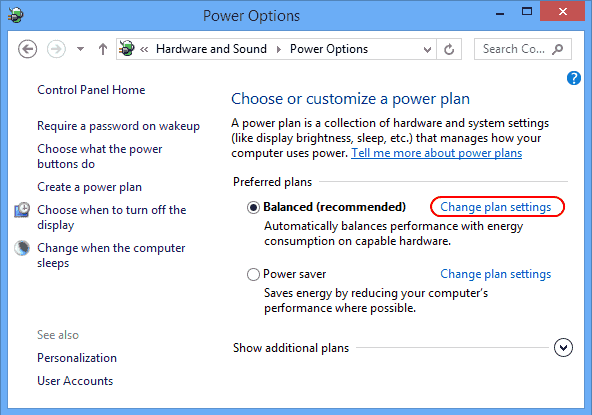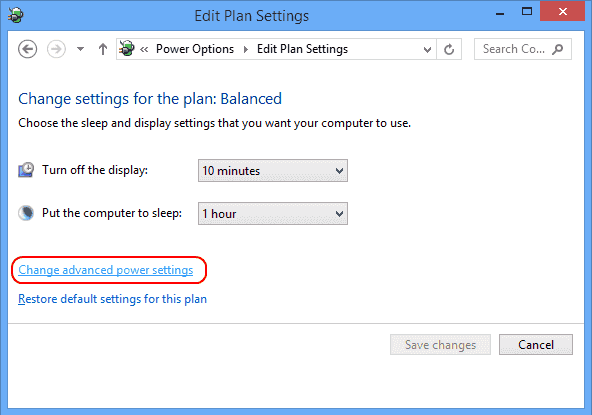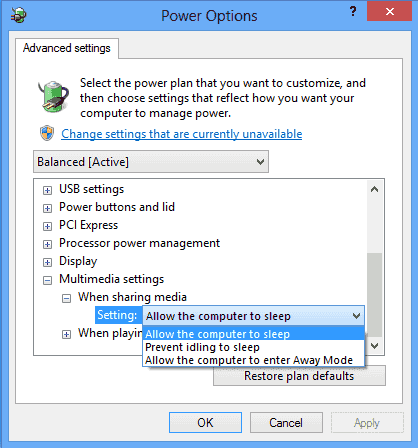Ayant des problèmes où Microsoft Windows 10 ne passera pas en mode veille? Ce tutoriel vous aidera à comprendre le problème.
- Sélectionnez le "Début”, Puis sélectionnez“Réglages”(Icône engrenage).
- Sélectionnez “Système“.
- Sélectionnez “Puissance et sommeil“.
- Assurer le "Dormir”Est réglé sur une valeur souhaitée.
- Regardez sous "Paramètres d'alimentation supplémentaires“.
- Sélectionnez “Modifier les paramètres du plan”À côté de l'option que vous avez sélectionnée.
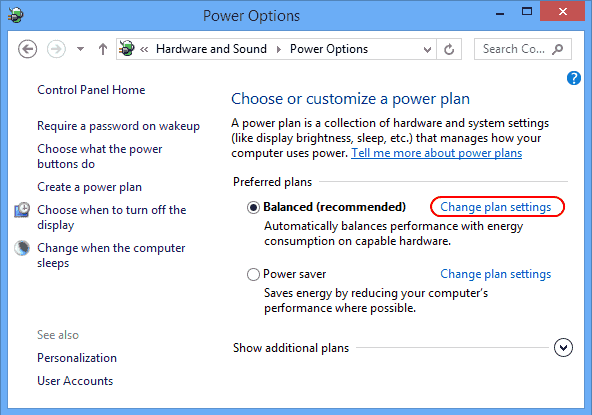
- Sélectionnez “Modifier les paramètres d'alimentation avancés“.
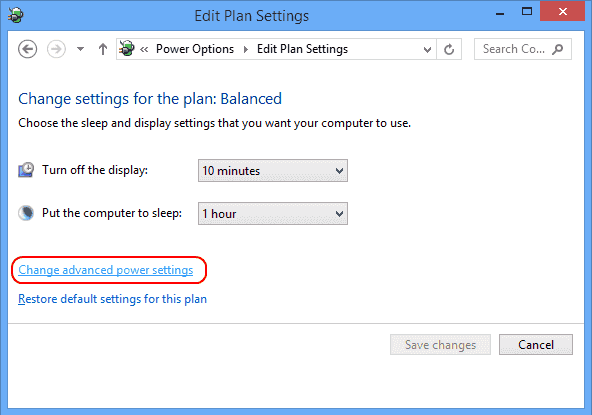
- Sur le "Options d'alimentation”À l'écran, vous souhaitez développer chaque paramètre et vous assurer qu'il permet à l'ordinateur de passer en mode veille. Dans mon cas, le réglage sous “Paramètres multimédia” > “Lors du partage de média"Était réglé sur"Empêcher le ralenti pour dormir“. Je devais régler ceci sur “Autoriser l'ordinateur à dormir“. Si vous vous sentez paresseux, appuyez simplement sur “Restaurer les valeurs par défaut du plan”Et cela devrait faire basculer tous les éléments là où la mise en veille est autorisée dans Windows 10.
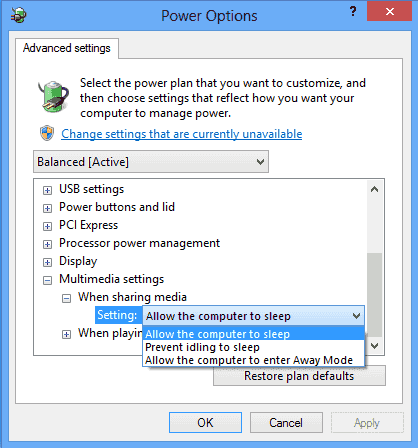
Si vous avez toujours des problèmes avec votre ordinateur Windows 10 en veille, il est possible qu'un programme exécuté constamment sur votre PC empêche le virus de dormir, voire son pire. Utiliser ma Bible pour rendre votre ordinateur Windows plus rapide afin de contrôler ce qui fonctionne sur votre PC.